Microsoft Teams est accessible via l’application de bureau officielle ou directement depuis n’importe quel navigateur web moderne. L’interface utilisateur donne l’impression d’une application simple et peu exigeante en ressources. En général, tout système compatible avec les applications Microsoft 365 devrait pouvoir exécuter Microsoft Teams sans difficulté. Cependant, des problèmes de connexion à Microsoft Teams sont parfois signalés par les utilisateurs.
L’erreur « Un script sur cette page a provoqué une erreur » dans Microsoft Teams
Microsoft Teams ne dépend pas d’un grand nombre de composants externes. La plupart des environnements d’exécution ou bibliothèques nécessaires sont déjà installés sur votre système. L’application ne prend pas en charge les macros ou les extensions, et il est impossible d’exécuter des scripts au sein de l’application. C’est pourquoi l’apparition du message « Un script sur cette page a provoqué une erreur » lors de la tentative de connexion est surprenante.
L’erreur « Un script sur cette page a provoqué une erreur » n’est pas générée par Microsoft Teams lui-même. Il s’agit d’un dysfonctionnement de votre système qui se manifeste au moment de la connexion à l’application. La solution consiste à ignorer ce message afin de pouvoir poursuivre la connexion.
Comment masquer les erreurs de script
Windows 10 offre la possibilité de désactiver l’affichage des messages d’erreur de script.
Ouvrez l’Explorateur de fichiers.
Copiez et collez le chemin suivant dans la barre d’adresse, puis appuyez sur Entrée:
Control PanelNetwork and Internet
Cliquez sur Options Internet.
Rendez-vous dans l’onglet Avancé.
Parcourez la liste jusqu’à la section « Navigation ».
Décochez la case « Afficher une notification pour chaque erreur de script ».
Décochez la case « Désactiver le débogage de script (Internet Explorer) ».
Décochez la case « Désactiver le débogage de script (autres) ».
Cliquez sur Appliquer.
Tentez de vous connecter à Microsoft Teams.
Attention: cette méthode permet uniquement de masquer les erreurs. Il est important d’identifier la cause du problème pour le résoudre de manière définitive.
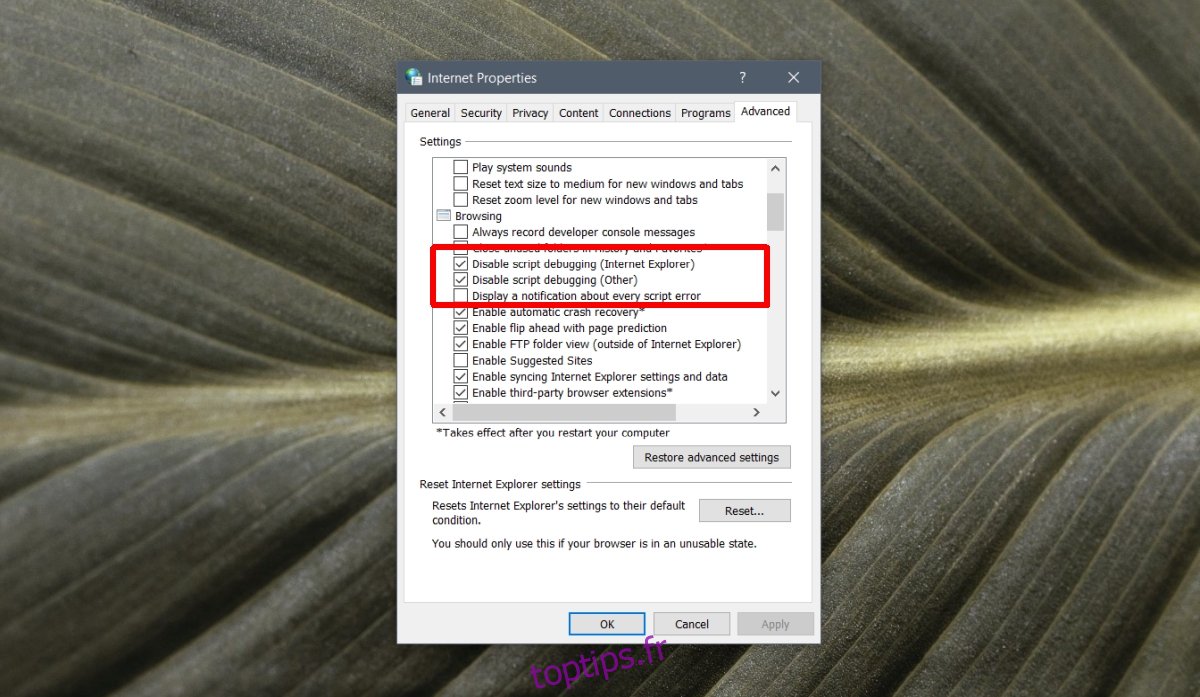
Désactiver les éléments de démarrage et les services tiers
Il est possible que d’autres applications ou services en cours d’exécution sur votre système soient à l’origine de cette erreur, et qu’ils empêchent la connexion à Microsoft Teams. Une solution rapide consiste à désactiver tous ces éléments. Vous pourrez les réactiver progressivement afin d’identifier la source du problème.
Pour désactiver les services:
Utilisez le raccourci clavier Win + R pour ouvrir la fenêtre « Exécuter ».
Dans la zone de saisie, tapez msconfig et appuyez sur Entrée.
Allez dans l’onglet Services.
Cochez la case « Masquer tous les services Microsoft » située en bas de la fenêtre.
Sélectionnez tous les services restants.
Cliquez sur « Désactiver tout ».
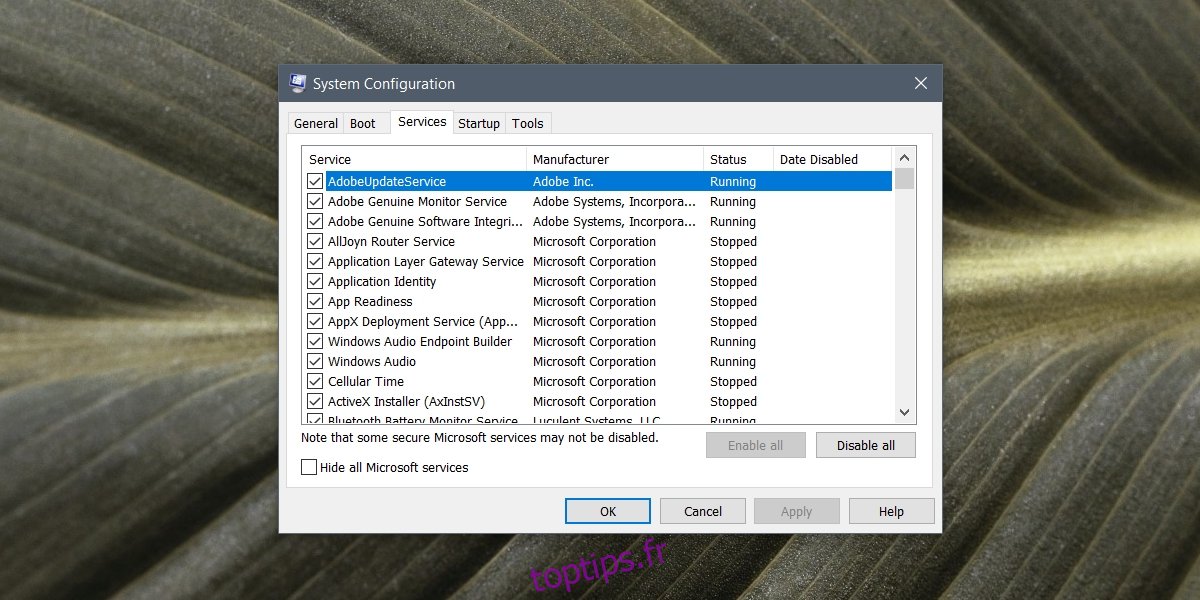
Pour désactiver les éléments de démarrage:
Faites un clic droit sur la barre des tâches, puis sélectionnez « Gestionnaire des tâches » dans le menu contextuel.
Accédez à l’onglet « Démarrage ».
Sélectionnez chaque élément un par un et cliquez sur « Désactiver ».
Redémarrez votre ordinateur.
Ouvrez Microsoft Teams et tentez de vous connecter.
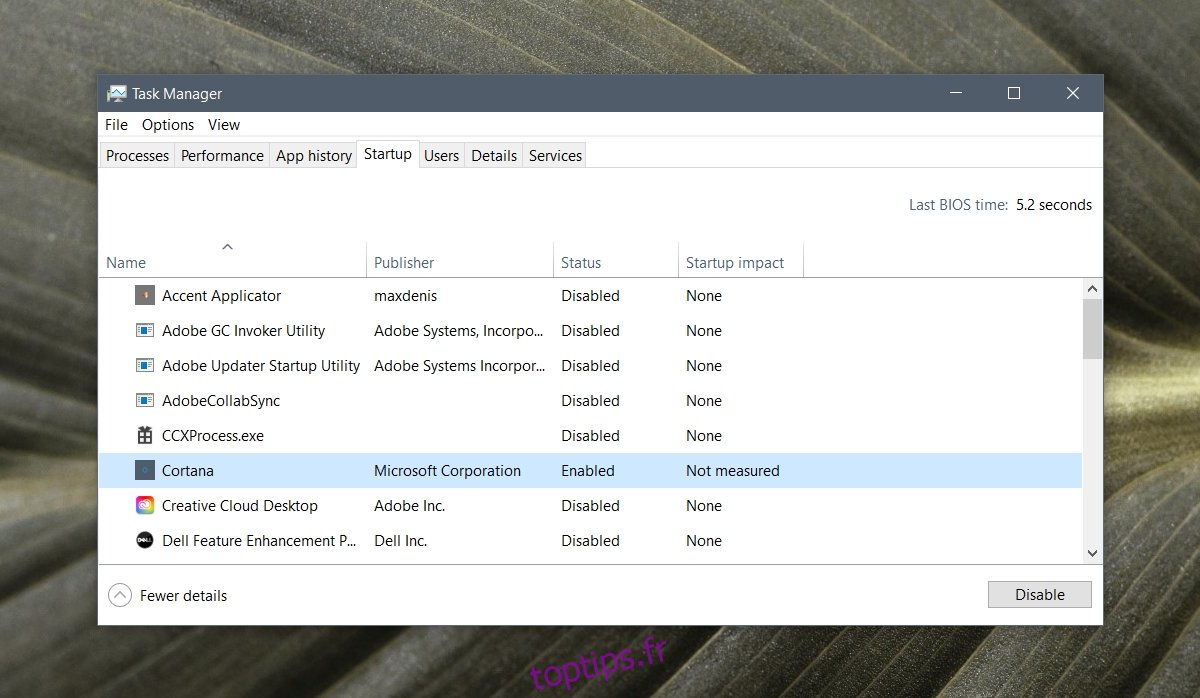
Conclusion
Si le message « Un script sur cette page a provoqué une erreur » apparaît lors de la connexion à Microsoft Teams, il est possible qu’il se manifeste également lors de l’ouverture d’autres applications Microsoft 365. La méthode de résolution est la même: masquer l’erreur ou désactiver les services susceptibles de la provoquer. Une alternative consiste à chercher l’origine précise de cette erreur.